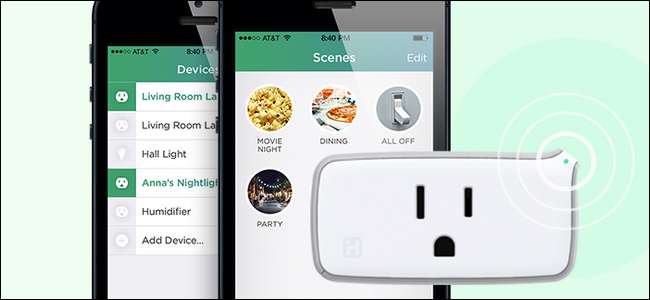
Τι κάνετε εάν θέλετε να προσθέσετε μια συσκευή στο έξυπνο σπίτι σας στο HomeKit, αλλά η συσκευή δεν υποστηρίζει το HomeKit; Ρυθμίζετε έναν μεσάζοντα με το iHome iSP5, ένα φθηνό έξυπνο κατάστημα με δυνατότητα HomeKit.
ΣΧΕΤΙΖΟΜΑΙ ΜΕ: Τι είναι το Apple HomeKit;
Το HomeKit είναι η πλατφόρμα smarthome της Apple και αν θέλετε να ελέγχετε όλες τις συσκευές και τις συσκευές σας με τη μεγαλοπρέπεια της φωνής σας μέσω του Siri, πρέπει να τα προσθέσετε όλα στο σπίτι σας στο HomeKit. Εάν έχετε νεότερα φιλικά προς το HomeKit πράγματα, όπως το κέντρο δεύτερης γενιάς Philips Hue , τότε είστε έτοιμοι.
Τι γίνεται όμως με στοιχεία που δεν είναι συμβατά με το HomeKit; Τι γίνεται αν θέλετε να ελέγξετε έναν απλό ανεμιστήρα κουτιού στο παράθυρο, μια επιτραπέζια λάμπα, μια παλιά καφετιέρα ή οποιοδήποτε από τα πολλά, Πολλά , ηλεκτρικές συσκευές που διαθέτουμε όλοι που δεν είναι έξυπνες, πόσο μάλλον συμβατό με το HomeKit; Τι γίνεται αν έχετε μια παλαιότερη συσκευή smarthome που δεν είναι συμβατή με το HomeKit αλλά θέλετε να τη χρησιμοποιήσετε με το σύστημα HomeKit;
Υπάρχει μια εύκολη λύση για αυτήν την κατάσταση: μια έξυπνη πρίζα συμβατή με το HomeKit. Αντί να αντικαταστήσετε την ηλεκτρική συσκευή με μια συμβατή με το HomeKit, μπορείτε απλά να εισάγετε ένα έξυπνο βύσμα ανάμεσα στην πρίζα και το καλώδιο τροφοδοσίας της συσκευής για να ενεργείτε ως μεσάζων του HomeKit. Με άλλα λόγια: σας επιτρέπει να ελέγχετε σχεδόν οποιαδήποτε συσκευή στο σπίτι σας χρησιμοποιώντας το Siri.
Αυτή η λύση έχει ένα άμεσα εμφανές μειονέκτημα: είναι δυαδικό. Ενώ μια συσκευή που έχει σχεδιαστεί για να είναι ένα προϊόν smarthome, όπως ένα πρόγραμμα αναπαραγωγής μουσικής μέσω δικτύου, ενδέχεται να διαθέτει πληθώρα ρυθμίσεων και επιλογών διαμόρφωσης, το μόνο πράγμα που μπορεί να κάνει μια έξυπνη πρίζα είναι ο έλεγχος της ροής ηλεκτρικής ενέργειας στη συσκευή. Από αυτήν την άποψη, θα μπορούσε να ενεργοποιήσει και να απενεργοποιήσει ένα ραδιόφωνο, αλλά σίγουρα δεν μπορεί να αλλάξει το σταθμό ή να αλλάξει μεταξύ των εισόδων ραδιοφώνου και CD.
Αυτό δεν σημαίνει ότι πρέπει να καλέσουμε την έξυπνη πρίζα χαζή, ωστόσο, παρά τον περιορισμό της απλής ενεργοποίησης και απενεργοποίησης συσκευών, τα έξυπνα καταστήματα προσφέρουν τόνους πρόσθετης λειτουργικότητας. Μπορείτε να ελέγξετε τη συσκευή με τη φωνή σας, να ορίσετε ενεργοποιήσεις βάσει της ώρας της ημέρας και να ενσωματώσετε τη συσκευή σε σκηνές οικιακού ελέγχου.
Ακούγεται σαν η λύση στο smarthome quandary; Ας δούμε τι χρειάζεστε και πώς να το ρυθμίσετε.
Ο, τι χρειάζεσαι

Το HomeKit είναι ακόμα σχετικά νέο, και υπάρχουν μόνο λίγα καταστήματα με δυνατότητα HomeKit στην αγορά. Αντί να σας στείλουμε για να διεισδύσετε στην αναδυόμενη αγορά και να προσπαθήσετε να αποφύγετε τις παγίδες πρόωρης υιοθέτησης, θα σας κατευθύνουμε ακριβώς στο ενιαίο μοντέλο που προτείνουμε πάνω από όλα τα άλλα: iHome iSP5 .
ΣΧΕΤΙΖΟΜΑΙ ΜΕ: Πώς να ελέγχετε το HomeKit Smart Home όταν βρίσκεστε μακριά από το σπίτι
Είναι το πιο οικονομικό έξυπνο βύσμα HomeKit στην αγορά - άλλα καταστήματα κοστίζουν 40-80 $, αλλά το μοντέλο iHome είναι 34 $ και συχνά πωλείται με λιγότερα. Δεν υποστηρίζει μόνο το HomeKit, αλλά μπορεί επίσης να επικοινωνήσει μέσω του συστήματος iHome, το οποίο έχει δύο μεγάλα οφέλη.
Πρώτον, σημαίνει ότι οι χρήστες Android στο σπίτι σας μπορούν επίσης να ελέγχουν το βύσμα iHome μέσω του Εφαρμογή Android iHome . Δεύτερον, σημαίνει ότι δεν χρειάζεστε Apple TV ( για απομακρυσμένη πρόσβαση στο HomeKit ) για να ελέγξετε το βύσμα όταν βρίσκεστε μακριά από το σπίτι (καθώς μπορείτε να στείλετε ένα σήμα σε αυτό μέσω της εφαρμογής iHome). Εκτός από όλα αυτά, έχει βαθμολογηθεί επίσης για ηλεκτρικό φορτίο έως 1800W, ώστε να μπορείτε να το χρησιμοποιήσετε για να ελέγχετε τα πάντα, από μια λυχνία χαμηλής ισχύος έως μια συσκευή υψηλής ισχύος, όπως ένας θερμαντήρας χώρου ή μια μονάδα AC παραθύρου.
Τέλος, το iHome iSP5 υποστηρίζει επίσης την ενσωμάτωση με το Amazon Echo, το Wink hub και τον θερμοστάτη Nest. Σε αντίθεση με πολλά προϊόντα smarthome που λειτουργούν μόνο με μία πλατφόρμα, ακόμα κι αν εγκαταλείψετε εντελώς το HomeKit και δημιουργήσετε ένα εντελώς διαφορετικό σύστημα smarthome, μπορείτε να φέρετε μαζί σας το βύσμα iHome.
Ρύθμιση του iHome iSP5
Η ρύθμιση του iHome iSP5 είναι πραγματικά απλή, αρκεί να θυμάστε ότι ουσιαστικά το ρυθμίζετε δύο φορές (μία φορά για το σύστημα iHome και μία φορά για το σύστημα HomeKit). Εάν δεν το έχετε υπόψη αυτό, η διαδικασία ρύθμισης μπορεί να είναι λίγο συγκεχυμένη, επειδή φαίνεται ότι επαναλαμβάνετε τα πάντα.
Απλώς συνδέστε το iSP5 σε μια πρίζα και, στη συνέχεια, πατήστε και κρατήστε πατημένο το κουμπί (που βρίσκεται στο μικρό πτερύγιο που μοιάζει με το πάνω μέρος της συσκευής) για 12 δευτερόλεπτα έως ότου η ενδεικτική λυχνία αναβοσβήνει με πράσινο και κόκκινο χρώμα. Αυτό επαναφέρει τη συσκευή στις εργοστασιακές ρυθμίσεις και διασφαλίζει ότι δεν υπάρχει καθυστερημένη διαμόρφωση από τον έλεγχο ποιότητας στο εργοστάσιο. Αφού το συνδέσετε και επαναφέρετε το, κατεβάστε το δωρεάν εφαρμογή iHome Control από το App Store και ξεκινήστε το.
Θα σας ζητηθεί να δημιουργήσετε έναν λογαριασμό iHome.
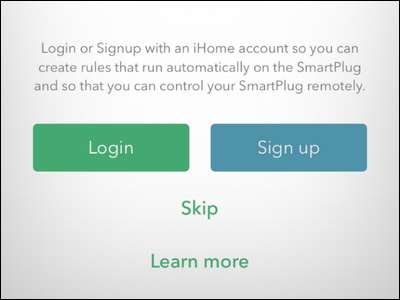
Εάν θέλετε να έχετε πρόσβαση μόνο στην πρίζα iHome μέσα από το σπίτι σας, ή έχετε το νέο Apple TV με υποστήριξη HomeKit που επιτρέπει απομακρυσμένη πρόσβαση, μπορείτε να παραλείψετε αυτό το βήμα. Ωστόσο, θα συνιστούσαμε να εγγραφείτε για λογαριασμό, καθώς παρέχει εφεδρική πρόσβαση στο βύσμα ανεξάρτητα από το HomeKit και επιτρέπει σε χρήστες που δεν διαθέτουν iOS στο σπίτι σας να ελέγχουν το βύσμα.
Είτε εγγραφείτε είτε παραλείψετε το βήμα, η εφαρμογή θα σας ζητήσει να επαναφέρετε το βύσμα σας. Το αστείο είναι, είμαστε ένα βήμα μπροστά! Κάντε κλικ στο «Επόμενο» και αγνοήστε το μήνυμα για επαναφορά της συσκευής. Η εφαρμογή θα ξεκινήσει την αναζήτηση συσκευών. Μην ανησυχείτε αν φαίνεται να μην κάνει τίποτα - κατά τη διάρκεια της διαδικασίας αναζήτησης δεν υπάρχει ένδειξη και λέει ότι δεν βρέθηκαν συσκευές, αλλά τότε, ξαφνικά, η συσκευή σας θα εμφανιστεί. Δώστε του τουλάχιστον 30-60 δευτερόλεπτα.
Επιλέξτε τη συσκευή που βρέθηκε και κάντε κλικ στο "Συνέχεια".
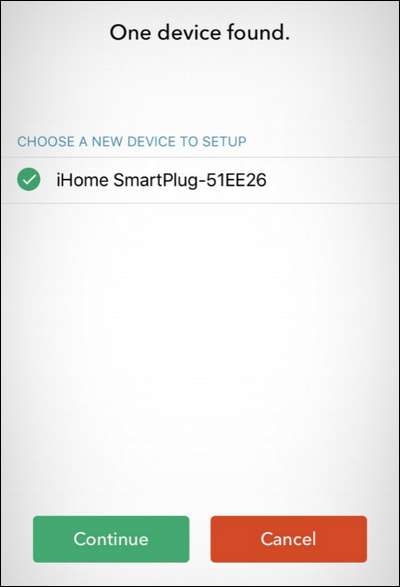
Στη συνέχεια, θα σας ζητηθεί να το συνδέσετε στο δίκτυό σας Wi-Fi. Επιλέξτε το δίκτυο Wi-Fi που θέλετε να χρησιμοποιήσετε - εάν η συσκευή σας iOS έχει συνδεθεί σε αυτό το δίκτυο προτού παρέχει αυτόματα τα διαπιστευτήρια σύνδεσης, διαφορετικά συμπληρώστε τα.
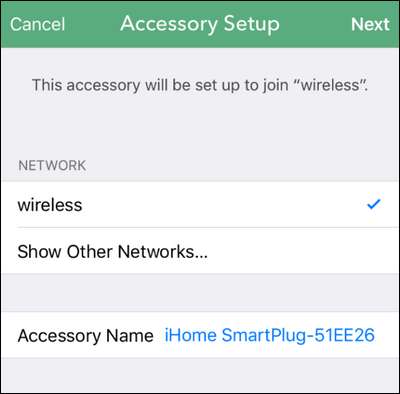
Μόλις συνδεθείτε στο δίκτυο Wi-Fi, θα σας ζητηθεί να σαρώσετε τον κωδικό αξεσουάρ HomeKit για τη συσκευή. Ο κωδικός αξεσουάρ βρίσκεται τόσο στο βύσμα όσο και στο κάλυμμα του εγχειριδίου προϊόντος (φαίνεται παρακάτω).
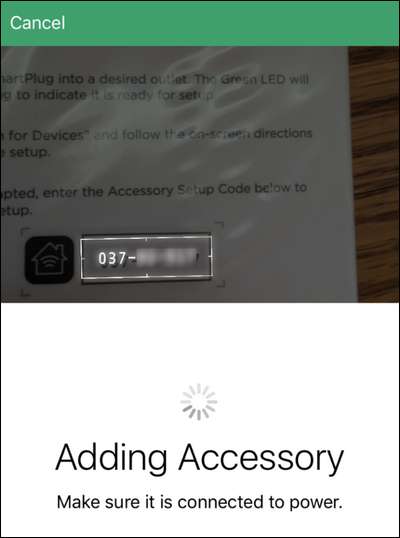
Μόλις η συσκευή συνδεθεί στο σύστημα HomeKit, θα σας ζητηθεί να το ονομάσετε. Επιλέξτε ένα όνομα που αντικατοπτρίζει τι ελέγχει το βύσμα, καθώς αυτό θα είναι το πώς θα αναγνωρίζει η Siri τη συσκευή. Για παράδειγμα, εάν επρόκειτο να χρησιμοποιήσετε το βύσμα για τον έλεγχο μιας λυχνίας ντίσκο, θα θέλατε να το ονομάσετε "Party Light" ή "Disco Ball" και όχι "Living Room Plug".
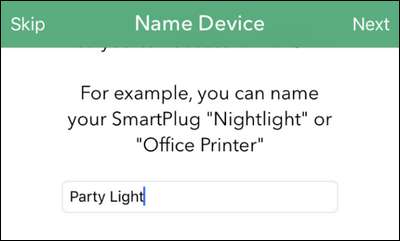
Αφού ονομάσετε τη συσκευή, θα σας ζητηθεί να την αντιστοιχίσετε σε ένα δωμάτιο. Και πάλι, χρησιμοποιήστε ονόματα που ακούγονται φυσικά όταν ομιλούνται, ό, τι και αν ονομάσετε το δωμάτιο θα γίνει μέρος της διαδικασίας αναγνώρισης που χρησιμοποιεί το Siri για να το εντοπίσει.

Τέλος, η εφαρμογή iHome θα σας ζητήσει να προσδιορίσετε τον τύπο της συσκευής που είναι - ένα φως, ένας ανεμιστήρας ή "άλλη" για οποιαδήποτε άλλη ηλεκτρική συσκευή. Αυτό το βήμα δεν είναι ιδιαίτερα κρίσιμο, αλλά βοηθά στη βελτίωση του τρόπου με τον οποίο η Siri κατανοεί τα αιτήματά σας. Εάν, για παράδειγμα, η Siri γνωρίζει ότι το βύσμα ελέγχει μια λάμπα στο υπνοδωμάτιο σας, τότε θα ανταποκριθεί στην εντολή «σβήστε τα φώτα της κρεβατοκάμαρας».
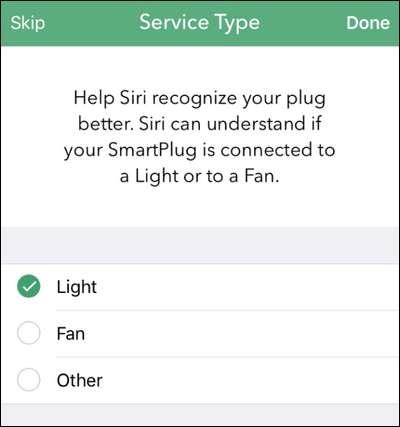
Μετά από αυτό το τελικό βήμα, θα δείτε το βύσμα σας στη λίστα συσκευών, όπως έτσι.
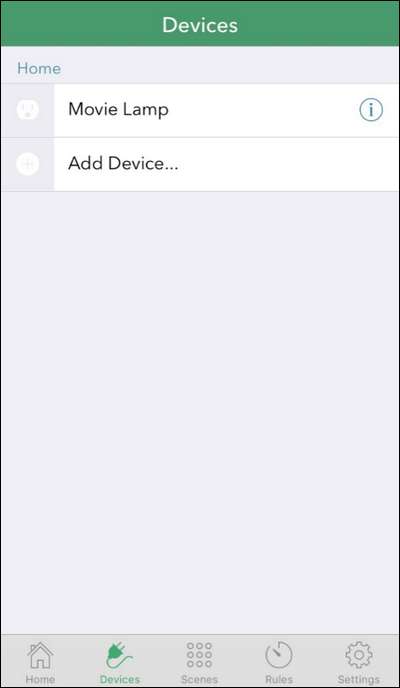
Δοκιμάστε το βύσμα πατώντας το εικονίδιο βύσματος. Ακόμα κι αν δεν έχετε συνδέσει τίποτα σε αυτό, η μικρή ενδεικτική λυχνία H στη γωνία του βύσματος θα αναβοσβήνει και θα ακούσετε έναν ήχο με λίγο κλικ καθώς ενεργοποιείται ο εσωτερικός διακόπτης.
Έλεγχος της πρίζας
Όπως μόλις αποδείξαμε, μπορείτε να ελέγξετε το βύσμα ανοίγοντας τη συσκευή iHome και πατώντας στην είσοδο για να ενεργοποιήσετε και να απενεργοποιήσετε την τροφοδοσία. Μπορείτε επίσης να ενεργοποιήσετε και να απενεργοποιήσετε το βύσμα πατώντας το κουμπί στο βύσμα (το ίδιο που χρησιμοποιήσατε για να το επαναφέρετε). Αλλά ας είμαστε πραγματικοί εδώ: θέλετε τη φουτουριστική εμπειρία όπου ελέγχετε το σπίτι σας με τη φωνή σας ή αυτοματοποιείτε.
Για να ελέγξετε το βύσμα με τη φωνή σας, μπορείτε να καλέσετε το Siri και να εκδώσετε μια εντολή όπως "Siri, ανάψτε τα φώτα" (αν είπατε στο Siri ότι το βύσμα ήταν για μια λάμπα) ή "Ενεργοποιήστε την κρεβατοκάμαρα" ή απευθυνόμενοι στη συσκευή με το όνομα "Siri, ανάψτε τη λυχνία ταινίας" εάν το βύσμα είναι συνδεδεμένο σε φως μεροληψίας που σώζει τα μάτια πίσω από την όμορφη HDTV σας.
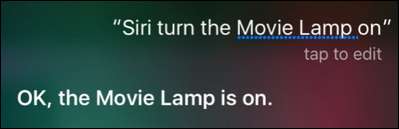
Εκτός από τον έλεγχο του βύσματος μέσω φωνής, ωστόσο, μπορείτε να ενσωματώσετε το βύσμα στις σκηνές του HomeKit, τις ομαδοποιήσεις και ούτω καθεξής. Η εφαρμογή iHome προσφέρει τη δυνατότητα ομαδοποίησης του βύσματος, δημιουργίας σκηνών και ρύθμισης απλών ενεργοποιητών βάσει χρονοδιακόπτη, αλλά υπάρχει ένα μεγάλο μειονέκτημα: λειτουργεί μόνο με άλλες συσκευές iHome. Παρόλο που αυτό μπορεί να είναι καλό αν θέλετε απλώς να ρυθμίσετε το βύσμα για να ανάψει μια λάμπα τη νύχτα ενώ βρίσκεστε σε διακοπές ή κάτι τέτοιο, δεν βοηθά στην ομαλή ενσωμάτωση του βύσματος στο μεγαλύτερο σύστημα HomeKit.
ΣΧΕΤΙΖΟΜΑΙ ΜΕ: Πώς να συνδυάσετε διαφορετικά προϊόντα HomeKit σε δωμάτια, ζώνες και σκηνές
Ευτυχώς, ωστόσο, η διαδικασία εγκατάστασης που ολοκληρώσαμε στην προηγούμενη ενότητα έδωσε στο βύσμα ένα όνομα και ένα αναγνωριστικό βάσει δωματίου που αναγνωρίζεται σε όλο το σύστημα HomeKit. Ξέρεις τι σημαίνει αυτό; Αυτό σημαίνει ότι κάθε εφαρμογή που μπορεί να ελέγξει το σύστημα HomeKit μπορεί να αγγίξει το βύσμα σας.
Σας δείξαμε πώς να συνδυάσετε διαφορετικά προϊόντα HomeKit σε δωμάτια, ζώνες και σκηνές με το εξαιρετικό Σπίτι app, και κατά το άνοιγμα αυτής της εφαρμογής αμέσως μετά τη ρύθμιση του βύσματος iHome, το βύσμα ήταν εκεί και διάβασε για να ενσωματωθεί σε οποιεσδήποτε σκηνές ή σκανδάλη που θέλαμε να δημιουργήσουμε.
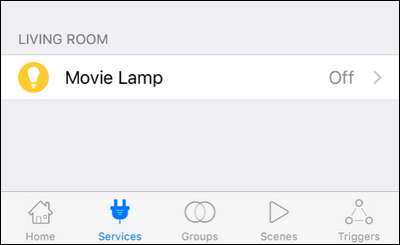
Αυτό είναι πολύ πιο ευέλικτο από τη χρήση της εφαρμογής iHome, καθώς σημαίνει ότι το βύσμα iHome μπορεί να υπάρχει παράλληλα με όλες τις άλλες συσκευές HomeKit (και χωρίς την ταλαιπωρία της χρήσης δύο ξεχωριστών εφαρμογών για τη διαμόρφωση όλων).
Με πολύ λίγα έξοδα και λίγα λεπτά διαμόρφωσης όλων, μπορείτε εύκολα να μετατρέψετε οποιαδήποτε χαζή συσκευή ή συσκευή σε έξυπνη οικιακή συσκευή.







